Kaip prisegti savo el. Pašto abonementus „Windows 10“ meniu Pradėti
„Microsoft“ "Windows 10 / / March 17, 2020
Paskutinį kartą atnaujinta

Jei esate sunkus „Windows 10“ meniu Pradėti ir „Mail“ programa vartotojas, norėdami lengvai pasiekti, galbūt norėsite pridėti konkrečių el. Pašto abonementų prie „Start“.
Jei pasikliaujate „Windows 10“ meniu Pradėti, galite tinkinti daugybę būdų, kad jis geriausiai atitiktų jūsų darbo eigą. Jei norite išlikti tvarkingi, galite lengvai susieti daug skirtingų elementų. Vienas naudingas patarimas, apie kurį galbūt nežinote, yra galimybė prisegti savo el. Pašto abonementą (-us) iš „Mail“ programos į Pradėti, kad būtų galima lengvai naudotis vienu paspaudimu. Štai kaip ją nustatyti.
Norėdami lengvai naudotis, prijunkite el. Pašto paskyrą
„Windows 10“ pašto programa jau gali būti prisegta prie meniu Pradėti, tačiau tai leis jums pereiti tiesiai į norimą el. Pašto abonementą. Norėdami pradėti, paleiskite „Mail 10“ programą „Windows 10“ ir dešiniuoju pelės mygtuku spustelėkite norimą el. Pašto abonementą ir meniu pasirinkite „Prisegti prie pradžios“.
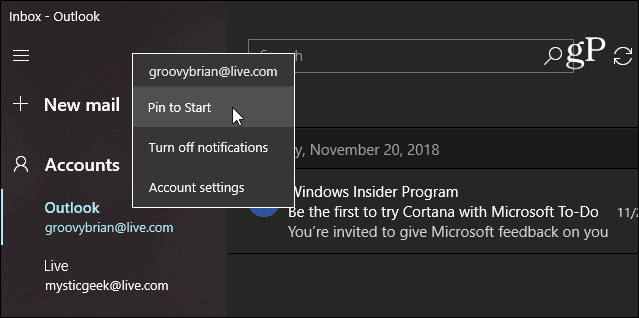
Tada spustelėkite Taip pranešime, kad patikrintumėte, ar norite jį prisegti prie Pradėti.
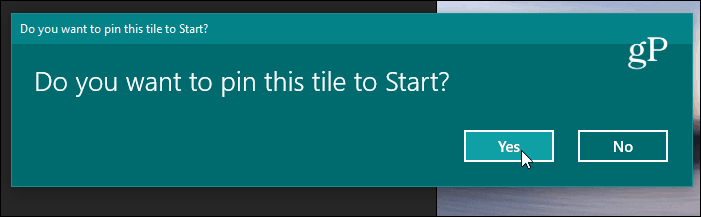
Verta pabrėžti, kad pašto programa tobulėja ir jūs vis tiek galėsite prisegti konkrečią sąskaitą, kad galėtumėte pradėti; tiesiog atrodo šiek tiek kitaip. Žemiau parodyta, kaip ji atrodo naudojant naujausią „Mail“ iš „Windows 10 19H1“ Viešai neatskleista informacija.
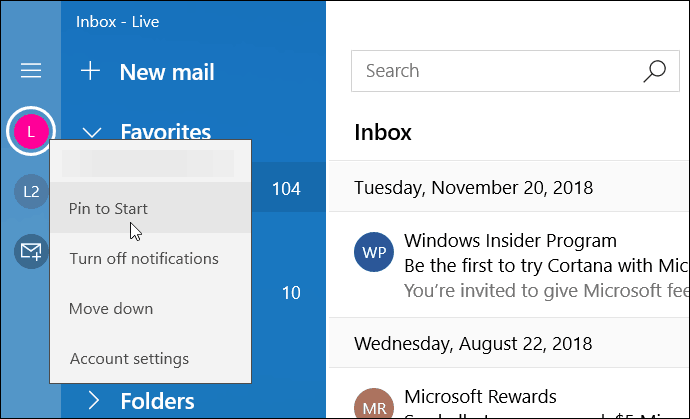
Jūsų pašto dėžutė pasirodys meniu Pradėti ir veiks lygiai taip pat, kaip ir kitos tiesioginės plytelės meniu. Žinoma, taip pat galite pakeisti jo dydį ir perkelti ten, kur norite. Arba galite išjungti parinktį „gyva plytelė“. Jei norite susieti daugiau nei vieną paskyrą, galbūt norėsite sukurti plytelių grupę jiems.
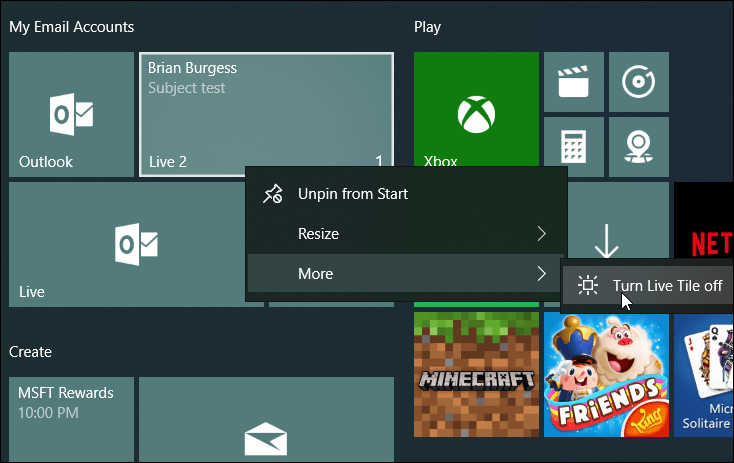
Kaip minėta anksčiau, yra daugybė tinkinimų, kuriuos galite padaryti naudodami „Windows 10“ meniu Pradėti. Tai labai liberalu, nes galite susieti daiktus, kad daiktai būtų lengvai pasiekiami iš vienos vietos. O jei esate sunkus meniu Pradėti vartotojas, patikrinkite kai kurias toliau pateiktas nuorodas į kitus elementus OS, kuriuos galite pridėti prie meniu Pradėti.
- Prisekite mėgstamiausias svetaines meniu Pradėti
- Prisekite meniu „Pradėti“ konkrečius „Windows 10“ nustatymus
- Pridėti meniu Pradėti aplanko vietas


